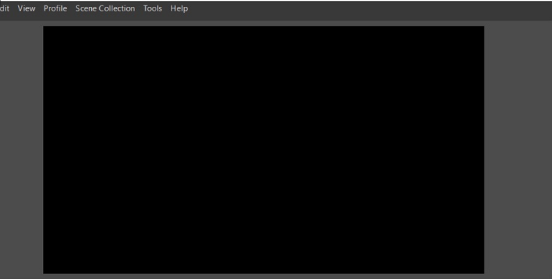Ako odstrániť jeden súbor z koša v systéme Mac?

Ak patríte k tým, ktorí majú v priečinku Mac množstvo súborov, ale z akéhokoľvek dôvodu nechcú vyprázdniť celý kôš, môžete pomocou užitočnej funkcie odstrániť jeden súbor z koša v počítači Mac. To vám umožňuje vyberať a mazať jednotlivé položky nájdené v koši na Macu bez vyprázdňovania a mazania všetkého, čo môže byť užitočné, ak chcete skontrolovať ďalšie súbory v koši a potom ich úplne odstrániť z počítača Mac.
Napríklad ak máte v Macu 1 000 položiek v koši, ale chcete vymazať jeden súbor s veľkosťou 8 GB, môžete tento súbor s veľkosťou 8 GB vybrať na okamžité odstránenie a ignorovať ostatné položky v koši. Pomocou tohto šikovného okamžite odstrániť z koša trik je celkom jednoduché, tak to funguje.
Ako odstrániť jeden súbor z koša v systéme Mac bez vyprázdnenia celého priečinka
1. Otvorte kôš na počítači Mac obvyklým spôsobom tak, že ho vyberiete z Docku.
Ako stiahnem DLC v službe Steam
2. Vyhľadajte a vyberte súbor alebo položku, ktorú chcete jednotlivo odstrániť, v koši.

3. Kliknite pravým tlačidlom myši na ikonu alebo názov jednotlivých súborov a vyberte príkaz Odstrániť okamžite.
ako urobiť parné sťahovanie

4. Potvrďte, že chcete okamžite odstrániť vybratý súbor alebo dokument z koša.

poznámka 4 5.1.1 tmobile
5. Opakujte postup s inými konkrétnymi súbormi, aby ste ich okamžite odstránili, ako chcete.
Toto je obzvlášť užitočný trik ak ladíte veľmi veľké alebo chaotický am na počítači Mac, pretože môžete vybrať veľké a jednotlivé súbory, aby ste uvoľnili miesto na disku.
V príkladoch snímok obrazovky, ktoré sú tu zobrazené, bol špeciálne navrhnutý inštalátor Xcode s veľkosťou 7 GB na okamžité vybratie z koša, bez odstránenia ostatných súborov, ktoré sa nachádzajú v rovnakom priečinku.
chrome prihlásenie pozastavené
Ďalšie užitočné tipy
Použite Rýchle zobrazenie (pretože položky v koši nie je možné otvoriť, môžete si ich však prezrieť v rýchlom náhľade).
Vrátenie späť v pohybe súbory do koša na počítačoch Mac s Návrat funkcia ktorý odošle súbor koša na pôvodné miesto, je to užitočné, ak sa rozhodnete, že daný súbor alebo položku nechcete odstrániť.
Nastavte, aby sa kôš automaticky vyprázdňoval na počítači Mac, ktorý položky odstráni, keď budú 30 dní v koši.
Ak to znie neurčito, môže to byť tým, že v inej časti Vyhľadávača počítačov Mac môžete pomocou príkazu Odstrániť okamžite úplne preskočiť kôš a okamžite odstrániť súbor z počítača Mac bez toho, aby ste museli používať kôš alebo vyprázdňovať kôš.
Pozri tiež: Nový 16-palcový MacBook Pro dorazí v októbri